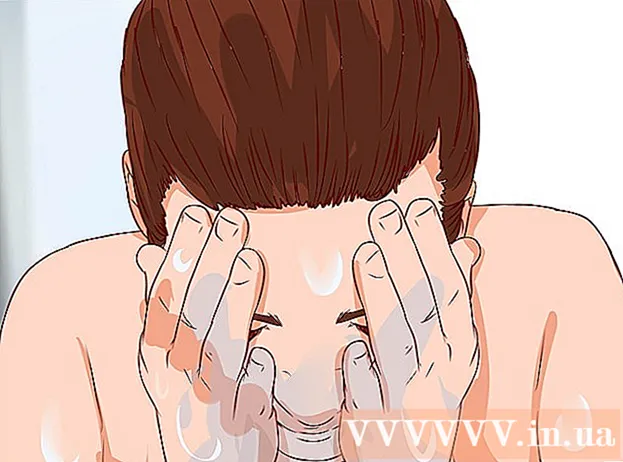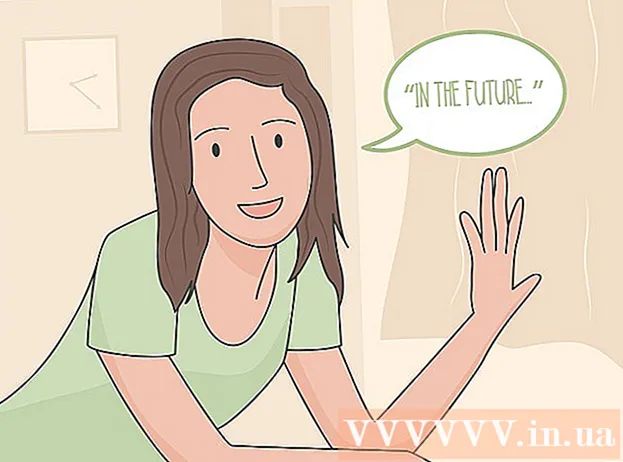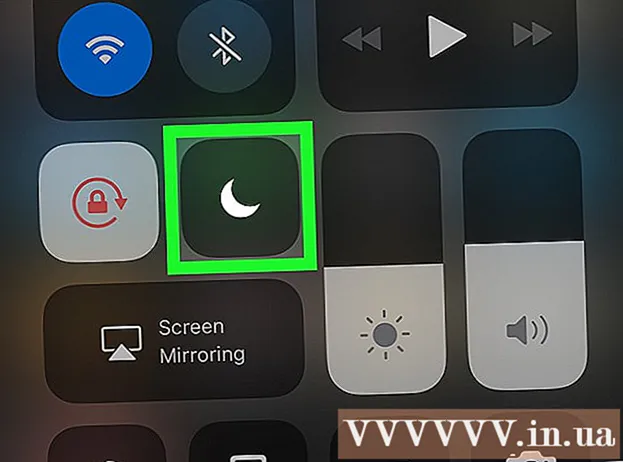Аўтар:
Marcus Baldwin
Дата Стварэння:
15 Чэрвень 2021
Дата Абнаўлення:
15 Верасень 2024
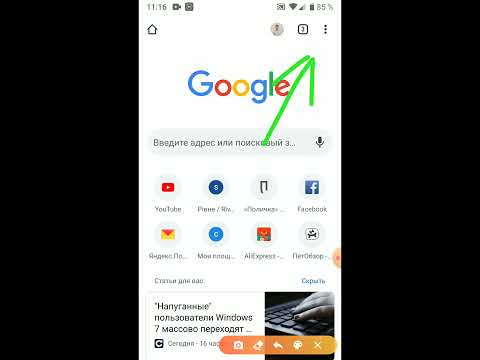
Задаволены
У гэтым артыкуле распавядаецца, як выдаліць гісторыю пошуку, захаваныя паролі і іншыя дадзеныя з браўзэра iPhone.
крокі
Метад 1 з 4: Safari
 1 Адкрыйце дадатак «Настройкі». Яго значок - гэта шэрая шасцярэнька, якая, як правіла, знаходзіцца на галоўным экране iPhone.
1 Адкрыйце дадатак «Настройкі». Яго значок - гэта шэрая шасцярэнька, якая, як правіла, знаходзіцца на галоўным экране iPhone.  2 Пракруціць экран ўніз і націсніце Safari. Экран з наладамі трэба пракруціць ўніз прыкладна на траціну.
2 Пракруціць экран ўніз і націсніце Safari. Экран з наладамі трэба пракруціць ўніз прыкладна на траціну.  3 Пракруціць экран ўніз і націсніце Ачысціць гісторыю і дадзеныя сайтаў. Гэтая кнопка знаходзіцца ў ніжняй частцы экрана.
3 Пракруціць экран ўніз і націсніце Ачысціць гісторыю і дадзеныя сайтаў. Гэтая кнопка знаходзіцца ў ніжняй частцы экрана.  4 Націсніце Ачысціць гісторыю і дадзеныя. Гэтая кнопка размешчана ў ніжняй частцы экрана. Так з Safari вы выдаліце гісторыю пошуку, захаваныя дадзеныя і кэшаваныя файлы.
4 Націсніце Ачысціць гісторыю і дадзеныя. Гэтая кнопка размешчана ў ніжняй частцы экрана. Так з Safari вы выдаліце гісторыю пошуку, захаваныя дадзеныя і кэшаваныя файлы.
Метад 2 з 4: Chrome
 1 Адкрыйце Chrome. Значок гэтага прыкладання ўяўляе сабой чырвона-зялёна-жоўты круг з сінім цэнтрам.
1 Адкрыйце Chrome. Значок гэтага прыкладання ўяўляе сабой чырвона-зялёна-жоўты круг з сінім цэнтрам.  2 Націсніце ⋮. Гэтая кнопка знаходзіцца ў правым верхнім куце экрана.
2 Націсніце ⋮. Гэтая кнопка знаходзіцца ў правым верхнім куце экрана.  3 Націсніце Налады. Гэтая опцыя знаходзіцца ў ніжняй частцы раскрыць меню.
3 Націсніце Налады. Гэтая опцыя знаходзіцца ў ніжняй частцы раскрыць меню.  4 Націсніце Асабістыя дадзеныя. Гэтая опцыя размешчана ў ніжняй частцы экрана.
4 Націсніце Асабістыя дадзеныя. Гэтая опцыя размешчана ў ніжняй частцы экрана.  5 Націсніце Ачысціць гісторыю. Гэтая опцыя знаходзіцца ў канцы спісу опцый.
5 Націсніце Ачысціць гісторыю. Гэтая опцыя знаходзіцца ў канцы спісу опцый.  6 Націсніце Выдаліць дадзеныя. Гэтая кнопка знаходзіцца пад усімі опцыямі.
6 Націсніце Выдаліць дадзеныя. Гэтая кнопка знаходзіцца пад усімі опцыямі. - Калі на экране каля якой-небудзь опцыі няма сцяжка, пстрыкніце па такой опцыі, каб выбраць адпаведныя дадзеныя для выдалення.
 7 Націсніце Ачысціць гісторыю. Гэтая кнопка адлюструецца ва ўсплываючым акне. Так вы ачысціце гісторыю браўзэра, захаваныя дадзеныя і паролі, а таксама кэшаваныя малюнкі.
7 Націсніце Ачысціць гісторыю. Гэтая кнопка адлюструецца ва ўсплываючым акне. Так вы ачысціце гісторыю браўзэра, захаваныя дадзеныя і паролі, а таксама кэшаваныя малюнкі.
Метад 3 з 4: Dolphin
 1 Адкрыйце Dolphin. Значок гэтага прыкладання мае выгляд белага дэльфіна на зялёным фоне.
1 Адкрыйце Dolphin. Значок гэтага прыкладання мае выгляд белага дэльфіна на зялёным фоне.  2 Націсніце ☰. Гэтая кнопка знаходзіцца ў ніжняй частцы экрана, справа ад значка ў выглядзе хаткі.
2 Націсніце ☰. Гэтая кнопка знаходзіцца ў ніжняй частцы экрана, справа ад значка ў выглядзе хаткі.  3 Націсніце Налады. Гэтая опцыя знаходзіцца ў левым ніжнім куце ўсплываючае меню ў ніжняй частцы экрана.
3 Націсніце Налады. Гэтая опцыя знаходзіцца ў левым ніжнім куце ўсплываючае меню ў ніжняй частцы экрана. - Калі вы не бачыце кнопку «Настройкі», Правядзіце па меню справа налева.
 4 Націсніце Ачысціць дадзеныя. Гэтая опцыя знаходзіцца ў цэнтры экрана.
4 Націсніце Ачысціць дадзеныя. Гэтая опцыя знаходзіцца ў цэнтры экрана.  5 Націсніце Ачысціць ўсе дадзеныя. Гэтая опцыя знаходзіцца ў ніжняй частцы ўсплываючае меню. Так вы выдаліце ўсе захаваныя дадзеныя з браўзэра Dolphin.
5 Націсніце Ачысціць ўсе дадзеныя. Гэтая опцыя знаходзіцца ў ніжняй частцы ўсплываючае меню. Так вы выдаліце ўсе захаваныя дадзеныя з браўзэра Dolphin. - Каб выдаліць толькі кэшаваныя дадзеныя, націсніце «Ачысціць кэш».
Метад 4 з 4: Firefox
 1 Адкрыйце Firefox. Значок гэтага прыкладання мае выгляд чырвонай лісы, якая акружае сіні шар.
1 Адкрыйце Firefox. Значок гэтага прыкладання мае выгляд чырвонай лісы, якая акружае сіні шар.  2 Націсніце ☰. Гэтая кнопка знаходзіцца ў ніжняй частцы экрана.
2 Націсніце ☰. Гэтая кнопка знаходзіцца ў ніжняй частцы экрана.  3 Націсніце Параметры. Вы знойдзеце гэтую опцыю ў правай ніжняй частцы экрана.
3 Націсніце Параметры. Вы знойдзеце гэтую опцыю ў правай ніжняй частцы экрана.  4 Пракруціць экран ўніз і націсніце Выдаліць мае дадзеныя. Гэтая опцыя знаходзіцца ў раздзеле «Прыватнасць».
4 Пракруціць экран ўніз і націсніце Выдаліць мае дадзеныя. Гэтая опцыя знаходзіцца ў раздзеле «Прыватнасць».  5 Націсніце Выдаліць мае дадзеныя. Гэтая апошняя опцыя на экране.
5 Націсніце Выдаліць мае дадзеныя. Гэтая апошняя опцыя на экране. - Перасуньце паўзункі адпаведных опцый налева ў становішча «Выключыць», каб забараніць выдаленне канкрэтных дадзеных.
 6 Ва ўсплываючым акне націсніце OK. Так вы выдаліце ўсе выбраныя дадзеныя з браўзэра Firefox.
6 Ва ўсплываючым акне націсніце OK. Так вы выдаліце ўсе выбраныя дадзеныя з браўзэра Firefox.